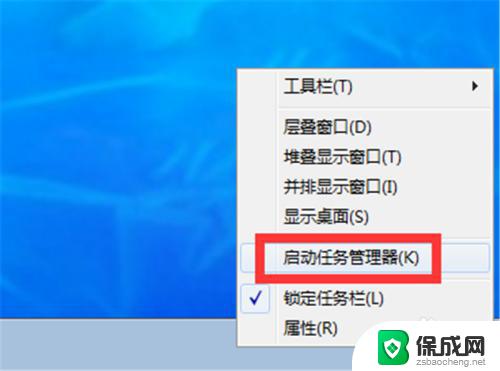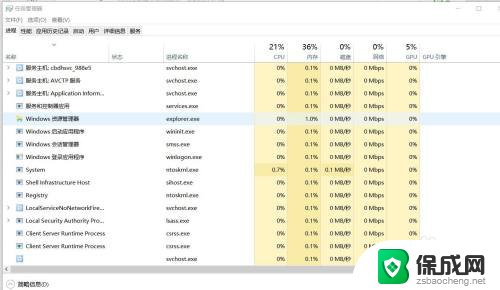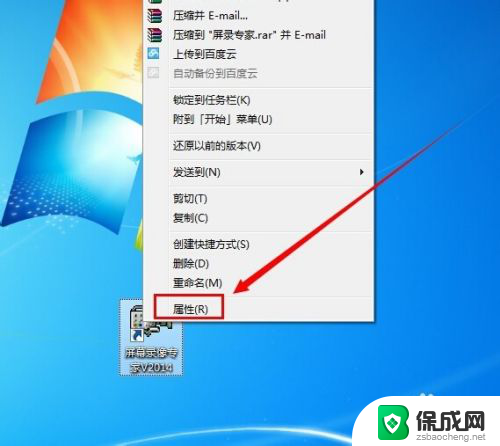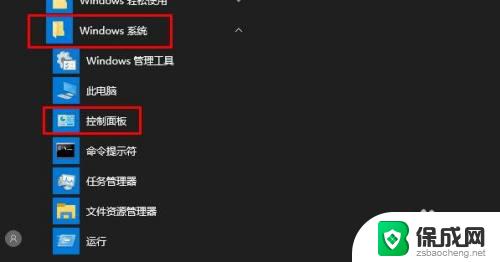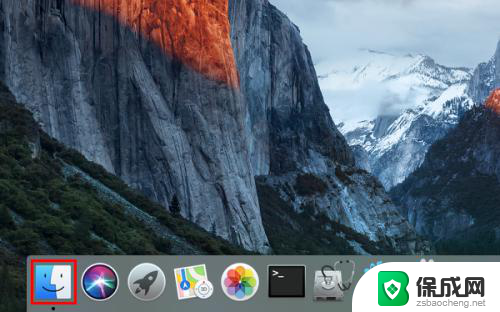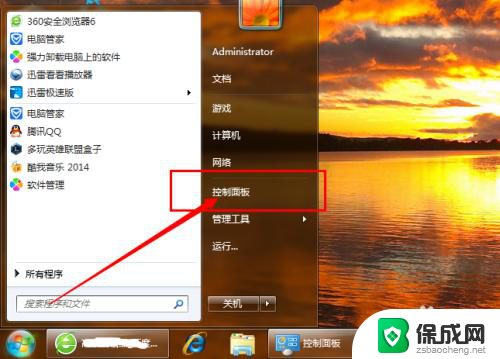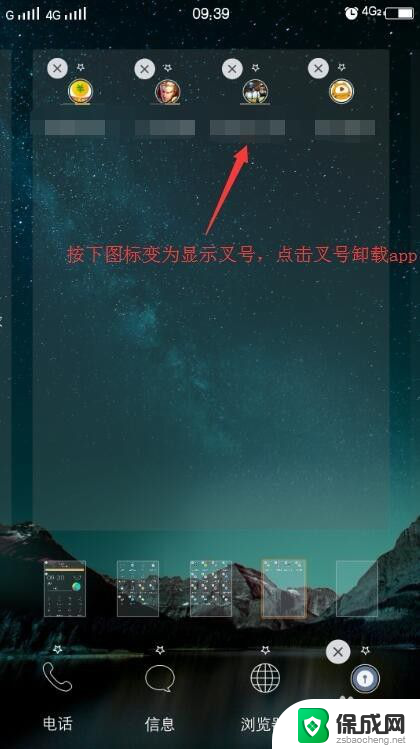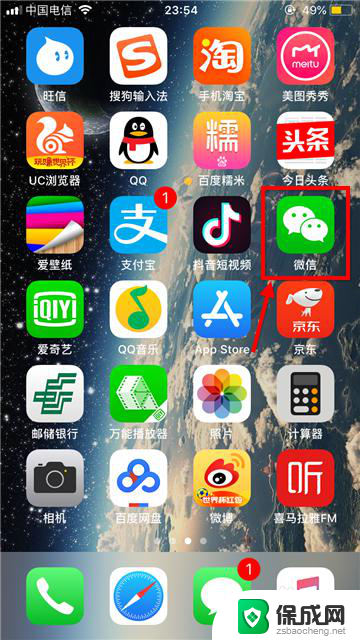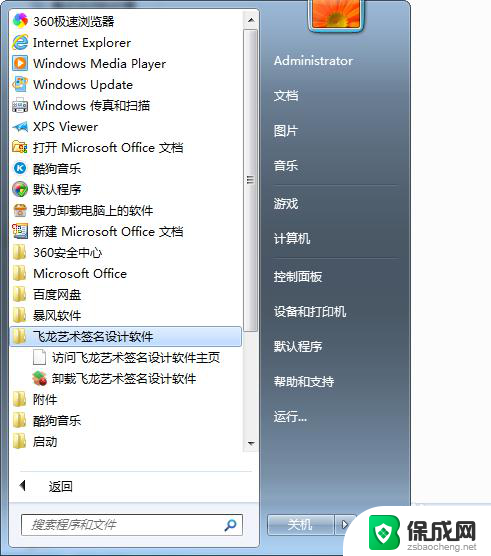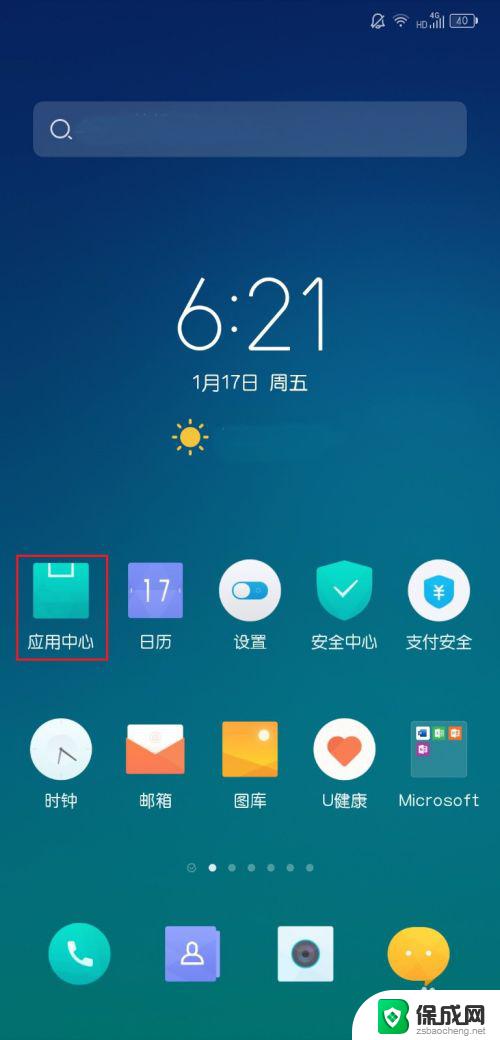卸载程序时提示请等待当前程序完成卸载或更改的解决方法
在使用电脑时,我们经常会遇到需要卸载某个程序或更改程序设置的情况,当我们尝试卸载一个程序时,有时会出现提示要等待当前程序完成卸载或更改的情况。这种情况让人感到困惑和烦恼,因为我们不知道应该如何解决这个问题。在本文中我们将探讨一些解决这个问题的方法,帮助大家顺利完成电脑程序的卸载过程。
方法如下:
1.鼠标右键点击电脑任务栏的任意空白位置(就是平时你连接网络时,图标显示的那一栏)。然后点击〖启动任务管理器〗,或者同时按〖Ctrl〗+〖Shift〗+〖Esc〗键打开,也可以同时按住〖Win+R〗 打开运行窗口,输入〖taskmgr〗后点击〖确定〗;
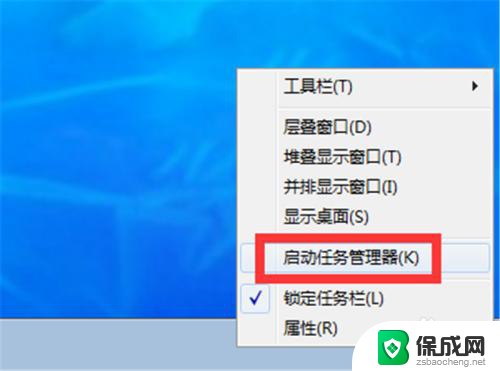
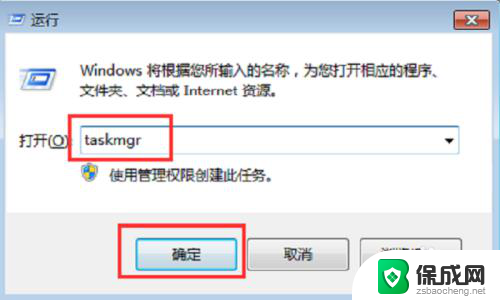
2.在〖进程〗里面找到〖dllhost.exe〗,单击鼠标右键点击〖结束进程〗,在弹出的提示窗口中继续点击〖结束进程〗;
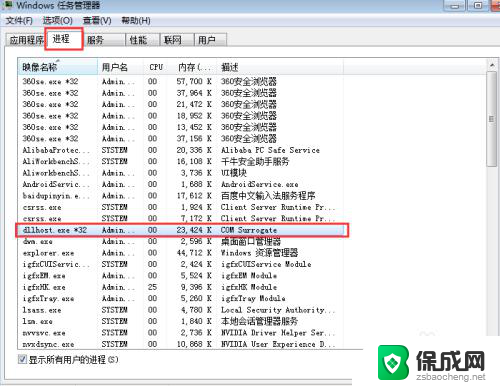
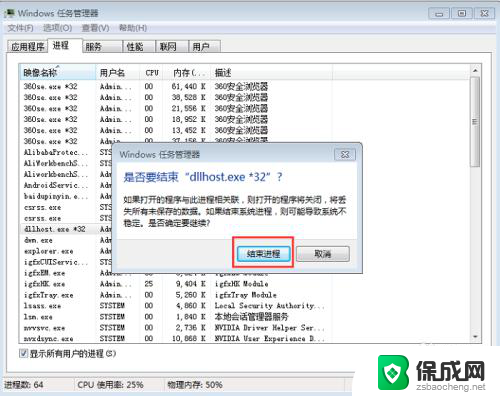
3.或者在〖应用程序〗里面鼠标右键单击〖程序和功能〗,在弹出的选项里面点击〖结束任务〗;
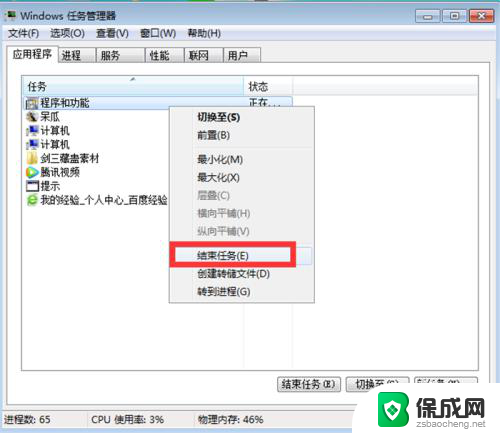
4.点击电脑左下角的Windows图标,找到〖控制面板〗点击一下;
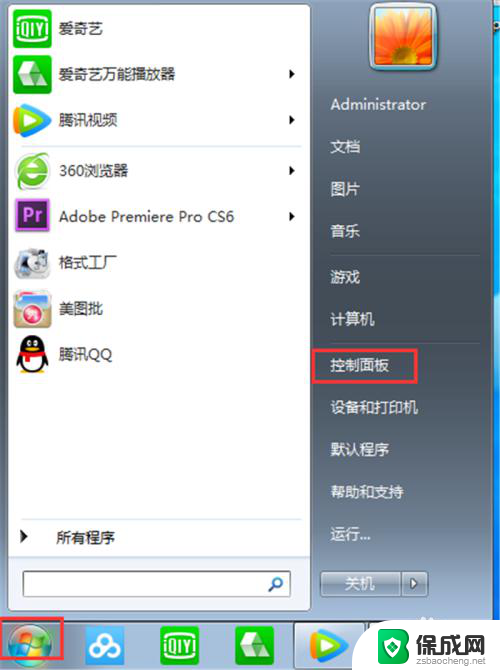
5.在〖控制面板〗里面点击〖程序〗里的〖卸载程序〗;
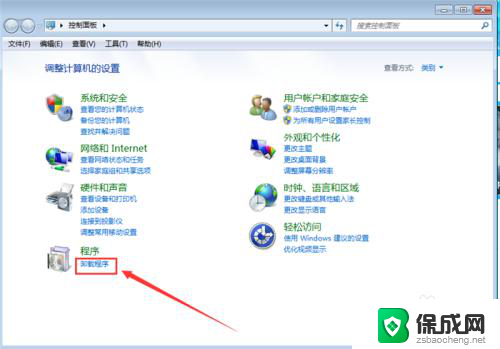
6.找到你刚才要卸载的程序,鼠标右键单击它,然后点击〖卸载/更改(U)〗;
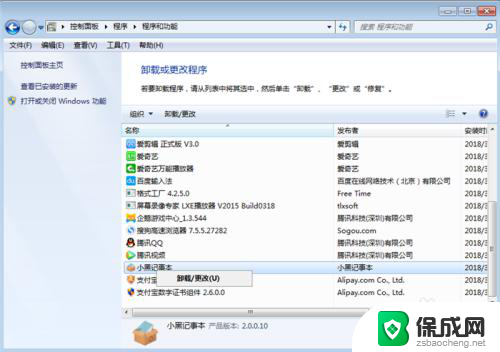
7.到这里跟着系统提示走就可以啦,喜欢或能帮助到你的欢迎点个赞哦。
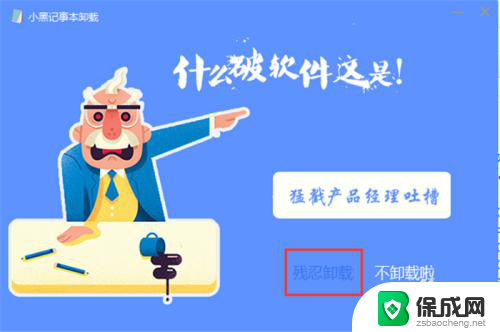
以上就是电脑卸载程序请等待当前程序完成卸载的全部内容,有出现这种现象的用户可以尝试按照以上方法解决,希望对大家有所帮助。